手机已经成为人们生活中不可或缺的一部分,除了通讯和娱乐功能外,手机还具备了视频编辑的能力。随着科技的不断进步,如何在手机上剪辑高清视频已经成为人们关注的焦点。对于许多创作者和爱好者来说,手机上的视频编辑已经成为一种方便快捷的方式,可以随时随地进行剪辑和制作。究竟如何在手机上操作视频编辑呢?让我们一起来探索一下手机上视频编辑的操作方法。
如何在手机上剪辑高清视频
步骤如下:
1.首先呢,你要下载一款视频剪辑软件,怎么下载呢?可以在你手机上的应用商店中或者在百度搜索视频剪辑软件,下载完成后就可以进行剪辑了。

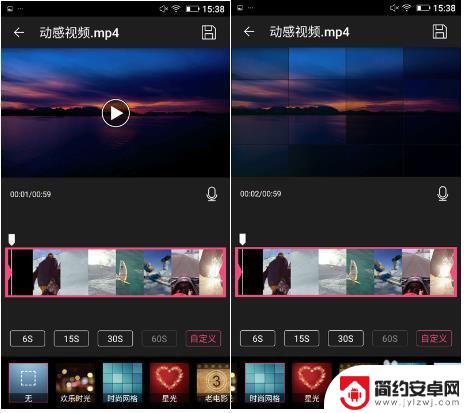
2.首先打开你手机上的视频剪辑软件,软件呢就会自动搜索到你手机中的视频,剪辑前要想好剪辑的视频。
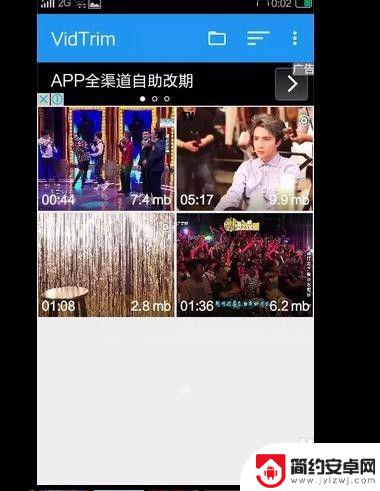
3.好了,之后呢点击那个你想要剪辑的视频。就会出现下图中所出现的画面,这里就是要进行剪辑的区域了,点击那个播放视频的按钮。
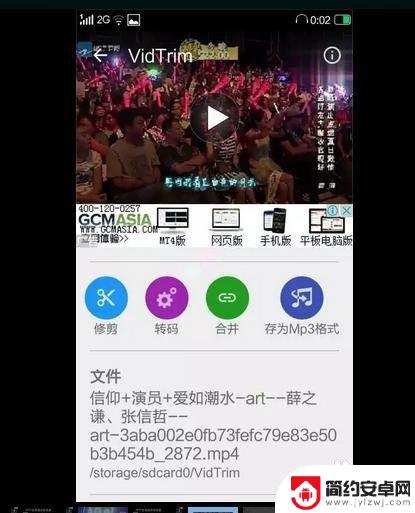
4.视频在播放的时候你可以拖动下面的按钮,两个按钮中间的那部分就是你想要剪辑出来的那部分。
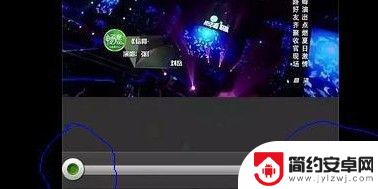
5.确定好后点击上面剪刀形状的按钮,点击下去之后就会出现提示框。有“微调原视频”和“另存为新的剪辑”,如果你想要在调整一下可以点击“微调原视频”,如果就是想要你剪出来的那一段你就选择“另存为新的剪辑”。
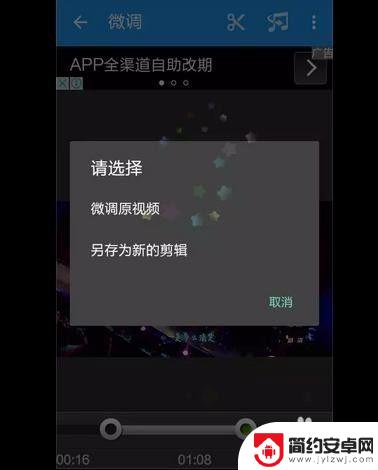
6.你还可以用剪辑视频的软件进行转码,也可以合并两段或多段视频。也可以存为MP3格式,分格多样可以自己进行选择。
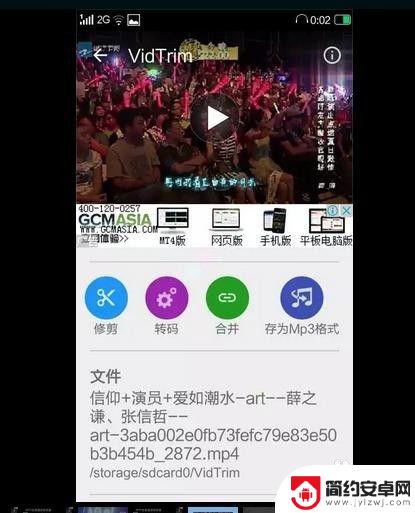
以上就是手机上视频编辑的操作方法,如果你遇到了这种情况,可以按照以上方法来解决,希望这些方法能对大家有所帮助。










